Šios dvi kompiuterių priežiūros temos yra ir labai skirtingos, ir susijusios. Jei kas nors neveikia, paprastai siūloma atnaujinti sistemą, nes naujesnėse programinės įrangos ar tvarkyklių versijose gali būti ištaisytos bėdų kėlusios klaidos. Tačiau atnaujinant sistemą reikia keisti beveik visas sistemines rinkmenas, sudaryti naujas nuostatas, taigi yra tikimybė, kad kas nors pradės veikti ne taip, kaip turėtų.
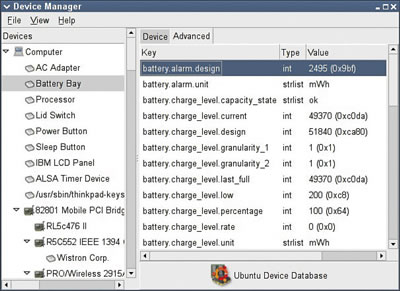
Informacinės programos parodys visą kompiuterio įrangą ir jos parametrus.
Pažink savo kompiuterį
Norint sužinoti, kas įdiegta į kompiuterį, dažniausiai net nereikia atidaryti korpuso. Naudojantis „Linux" sistema, tam galima tiesiog pasitelkti lspci (paprastai pciutils rinkinio dalis) arba usbview programą. Patogesniam įrangos sąrašui sudaryti galima rinktis, pavyzdžiui, KDE valdymo centro „Hardware Information" skyrių arba specialias, tik tai „Linux" sistemai skirtas priemones. „Ubuntu" informaciją apie aparatinę įrangą galėsite paskaityti sužadinę System\Administration\Device Manager meniu punktą, o SUSE sistemoje – pasirinkę „YaST" valdymo programos Hadware\Hardware Information skyrių.
Kas? Kur? Kada?
Visos „Linux" sistemos ataskaitos dažniausiai saugomos /var/log katalogo rinkmenose. Jose galima rasti ir sistemos, ir joje veikiančių programų darbo ataskaitas bei pranešimus apie klaidas. Rinkmenos nuolat pildomos, todėl naujausių įvykių patartina ieškoti rinkmenos pabaigoje.
Komandinėje eilutėje ataskaitas galėsite peržiūrėti less ir tail komandomis:
less /var/log/syslog – parodys syslog rinkmeną. „PageUp", „PageDown" ar žymeklio valdymo klavišais galėsite rasti norimą vietą.
tail -n 30 /var/log/daemon.log – parodys sistemos tarnybų veiklos ataskaitų rinkmenos paskutines 30 eilučių.
Jei veikia grafinė aplinka, ataskaitas paprasčiau nagrinėti joje. Norėdami peržiūrėti įvykių žurnalus „Ubuntu" sistemoje, spragtelėkite pele System\Administration\System log meniu punktą. Atverkite sužadintos programos meniu skyrių Log\Open ir pasirinkite ataskaitos rinkmeną bei datą. SUSE sistemoje ataskaitoms peržiūrėti skirtas specialus „YaST" valdymo centro skyrius Miscellaneous\View System Log. Lango viršuje pasirinkite ataskaitos rinkmeną, kurią norėsite peržiūrėti.
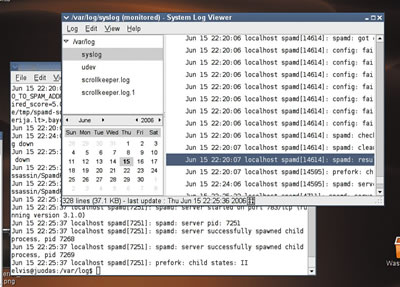
Ataskaitas patogiau nagrinėti ne komandinės eilutės lange, o grafinėje programoje.
Taupant vietą diske, įvykių žurnalai skaidomi į dalis ir archyvuojami. Atsižvelgiant į sistemos nuostatas ir įvykį, žurnalo informacija gali būti skaidoma kasdien, kas savaitę ar net kas valandą, suglaudinant senesnes dalis. Todėl nenustebkite /var/log kataloge radę keletą ataskaitos rinkmenų su .0, .1, .2, 3.gz, 4.gz ir t.t. plėtiniais. Naujausią informaciją rasite rinkmenoje be šių plėtinių, t.y. ne mysql.log.0, o mysql.log.
Bendri sistemos įvykių pranešimai saugomi messages rinkmenoje; sisteminio lygmens pranešimai – syslog ar kern; „X.Org" aplinkos pranešimai – Xorg.0.log; tarnybų darbo pranešimai – daemon.log; bandymų prisijungti ataskaita – auth.log; pašto tarnybos ataskaita – amail.log. Neretai papildomos tarnybinės programos (MySQL, Apache, CUPS) susikuria savo veiklos ataskaitų rinkmenas, dažnai skirdamos joms atskirą katalogą /var/log kataloge. Įkrovos įvykių ataskaita laikoma dmesg rinkmenoje, ją galėsite pamatyti nurodę komandą tokiu pat pavadinimu – dmesg.
Tarakonų gaudymas...
Problemų sprendimas priklauso nuo jų pobūdžio. Jei tai – neveikiančios ar blogai veikiančios programos, tvarkyklės, bandykite įvykių žurnaluose ieškoti žodžio „ERROR" (arba „error"). Atsižvelgdamos į nuostatas, įvykių žurnalų tarnyba ir programa (jei ataskaitas rengia ji pati) gali padėti lengviau nustatyti problemų priežastį, mat klaidų pranešimus jos registruoja atskirose rinkmenose. Dažniausiai tokių rinkmenų pavadinime taip pat būna žodis „error" arba jos turi plėtinį .err.
Nemažai naudingos informacijos apie vartotojo sužadinamos programinės įrangos darbo sutrikimus galima rasti .xsession_errors rinkmenoje, esančioje vartotojo kataloge. Rinkmenos, prasidedančios tašku, paprastai nerodomos, taigi teks imtis komandinės eilutės, pavyzdžiui:
tail -n 30 ~/.xsession-errors
Sistemos keitimas naujesne
Pasirodžius naujai sistemos versijai, nebūtina siųsti naujos versijos, rašyti naujų diskų, trinti senos sistemos ir visko imtis nuo pradžių. Jei naudojatės pakankamai sparčiu interneto ryšiu, tiesiog pataisykite internetinio diegimo šaltinio versiją ir liepkite atnaujinti sistemą. Programinių paketų valdymo sistema palygins esamas bei diegimo šaltinio pateiktas versijas ir sudarys atnaujinimų sąrašą, o jums reikės tik palaukti, kol visi jie bus įdiegti. Jei sparčiuoju interneto ryšiu nesinaudojate, galite pasiskolinti diegimo diskus ir diegimo metu pasirinkti sistemos atnaujinimą (tik SUSE; „Ubuntu" to nenumatyta).
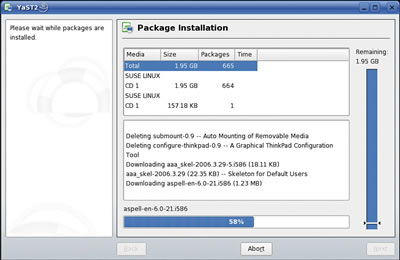
Prieš atnaujindami sistemą patikrinkite, ar diske yra pakankamai vietos, mat jums galbūt teks atsisiųsti ne vieną šimtą MB informacijos.
SUSE
Norint atnaujinti sistemą, pakanka įtraukti naujos versijos diegimo šaltinį. Sužadinkite „YaST" valdymo skydelį ir įtraukite naują šaltinį ar pataisykite esamo versiją. Diegimo šaltiniai nurodomi Software\Instalation Source skyriuje. Internetinių diegimo šaltinių sąrašą rasite http://en.opensuse.org/Mirrors_Released_Version svetainėje. Įtraukę naują šaltinį, sužadinkite Software\System Update valdymo skydelio komponentą. Kelis kartus paspaudę „Next" ir palaukę, galėsite naudotis atnaujinta SUSE sistema.
Ubuntu
Jei sistemą derinote savaip ir pašalinote keletą pagrindinių paketų, bandydami ją atnaujinti galite sulaukti mįslingų pranešimų ir gerokai sujaukti sistemą. Norėdami to išvengti, prieš keisdami šaltinių sąrašus įdiekite pagrindinį ubuntu-desktop metarinkinį (xubuntu-desktop – jei naudositės XFCE aplinka, kubuntu-desktop – jei KDE): sudo apt-get install ubuntu-desktop.
Ubuntu sistemos versijos žymimos ne skaičiais kaip SUSE, o vardais. Iki šiol platintą Breezy (5.10) šių metų birželio mėnesį pakeitė Dapper (6.06), taigi visus Breezy paketų šaltinius /etc/apt/sources.list jums teks pakeisti į Dapper ir įvykdyti sistemos atnaujinimo komandas: apt-get update;apt-get dist-upgrade.
Jei komandinėje eilutėje rašyti nenorite, sužadinkite „Synaptic" paketų tvarkyklę (System\Administration\Synaptic Package Manager) ir, atvertę šaltinių valdymo meniu (Settings\Repositories), pataisykite visus šaltinius.
Jums bus pasiūlyta atnaujinti paketų sąrašus (tai padarysite spragtelėję mygtuką „Reload"). Atlikę šį darbą, spragtelėkite mygtuką „Mark All" ir palaukite, kol bus atsiųsta ir įdiegta nauja sistema.
Prieš atnaujindami sistemą patikrinkite, ar diske yra pakankamai vietos, mat greičiausiai teks atsisiųsti ne vieną šimtą megabaitų užimančios programinės įrangos.
Pritrūkus vietos diegiant kokį nors svarbų paketą, sistemos būklė gali būti nenuspėjama.
